خلاصه وبلاگ – فایل های صوتی بزرگی دارید که به نظر نمی رسد آنها را از طریق ایمیل به اشتراک بگذارید، در یک وب سایت آپلود کنید، یا به نظر نمی رسد داخل دستگاهی با فضای ذخیره سازی کم قرار بگیرید؟ در این مطلب از سلام دنیا، برخی از بهترین راه ها برای فشرده سازی فایل های صوتی بزرگ آورده شده است. فایل های صوتی بزرگ می توانند دردسرساز باشند زیرا فضای زیادی را در تلفن یا رایانه شما اشغال می کنند و ذخیره برنامه ها و عکس ها را سخت می کنند. به عنوان مثال، شما سعی می کنید بازی مورد علاقه خود را دانلود کنید ، اما جایی ندارید زیرا دستگاه شما پر از فایل های موسیقی بزرگ از کنسرت ها یا پادکست ها است. به علاوه، به اشتراک گذاری آن فایل های صوتی بزرگ با دوستان ممکن است کند و خسته کننده باشد. بهترین گزینه در اینجا فشرده سازی فایل های صوتی بزرگ است. اگر نگران هستید که با فشرده سازی فایل های صوتی، در نهایت کیفیت را با مشکل مواجه کنید، نگران نباشید. در این پست از سلام دنیا، ما به شما کمک میکنیم ایمن بازی کنید، زیرا با استفاده از این روشها میتوانید در کمترین زمان ممکن تنظیمات را تنظیم کنید، کیفیت را حفظ کنید و حجم فایل صوتی را کاهش دهید. با ما همراه باشید.
نحوه فشرده سازی فایل های صوتی بزرگ در ویندوز و مک
نکته: روش های ذکر شده در زیر هم روی سیستم عامل ویندوز و هم در macOS کار می کنند.
حتما بخوانید: کم کردن حجم فایل پی دی اف (pdf) بدون افت کیفیت
1. فشرده سازی فایل های صوتی بزرگ با استفاده از ابزار فشرده سازی فایل
ابزارهای زیادی وجود دارد که می تواند به شما در کاهش حجم فایل های صوتی ویندوز یا macOS کمک کند. برای مثال Movavi Video Converter یکی از بهترین ابزارهایی است که با آن می توانید حجم فایل های صوتی را با کاهش حجم فایل و نوع بیت ریت کاهش دهید. در اینجا نحوه فشرده سازی فایل های صوتی خود با استفاده از مبدل ویدیوی Movavi آورده شده است.
- مرحله 1 – Movavi Video Converter را دانلود کنید و فایل نصب را بر روی کامپیوتر ویندوز یا مک خود اجرا کنید.
- مرحله 2 - فایل های صوتی را که می خواهید اندازه آنها را کاهش دهید بکشید و رها کنید.
- مرحله 3 – بر روی منوی بازشو Compress file کلیک کنید و تنظیماتی مانند اندازه فایل ، نوع Bitrate و تنظیمات دیگر را تنظیم کنید.
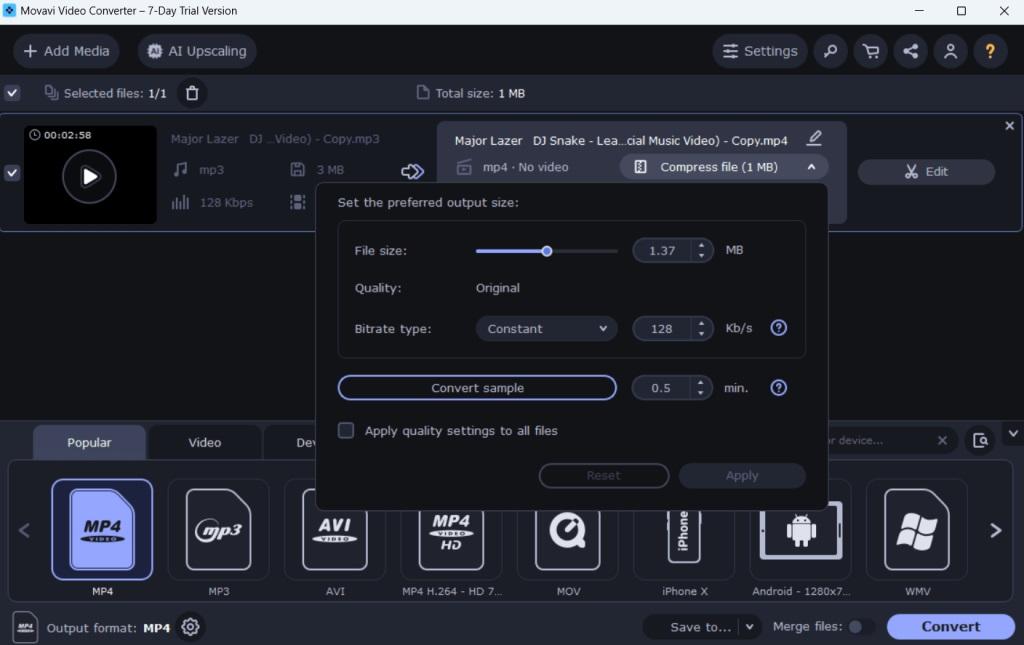
- مرحله 4 - روی Apply کلیک کنید .
2. فشرده سازی فایل های صوتی بزرگ با استفاده از Audacity
نرم افزار دیگری که هم برای ویندوز و هم برای macOS موجود است و می تواند به شما در کاهش حجم فایل های صوتی کمک کند Audacity است. این در درجه اول یک نرم افزار ویرایش صدا است که برای ویرایش حرفه ای و غیرتجاری صدا استفاده می شود . برای کاهش حجم فایل های صوتی خود با استفاده از Audacity –
- مرحله 1 - Audacity را دانلود کنیدو فایل نصب را اجرا کنید. پس از نصب، فایل صوتی را که می خواهید فایل آن را کاهش دهید باز کنید.
- مرحله 2 - روی تب File کلیک کنید و روی Export کلیک کنید .
- مرحله 3 - فرمت فایلی را که می خواهید برای فایل فشرده خود انتخاب کنید، انتخاب کنید.
- مرحله 4 - در زیر گزینه های قالب ، حالت و کیفیت بیت ریت مورد نظر خود را انتخاب کنید .
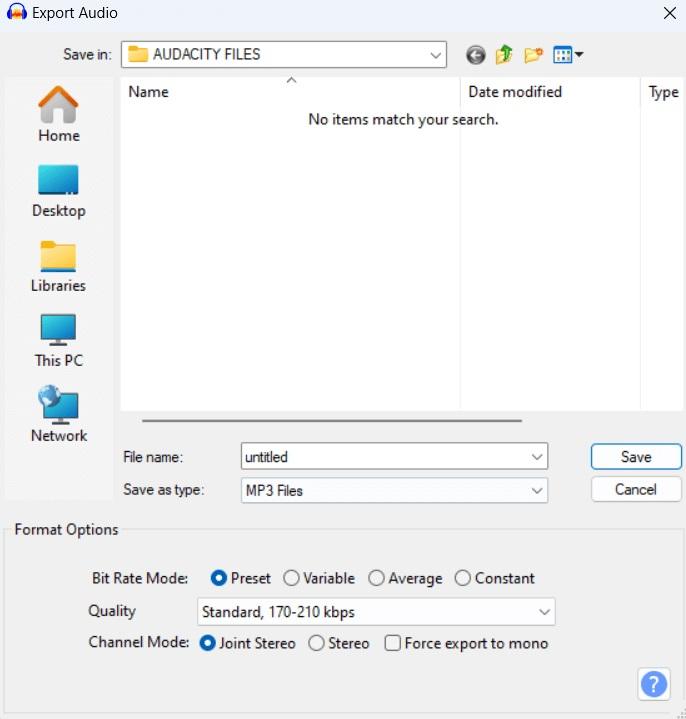
- مرحله 5 - بر روی Save کلیک کنید.
نحوه فشرده سازی فایل های صوتی بزرگ در اندروید و iOS
اکنون که در مورد اینکه چگونه میتوانید به راحتی حجم فایلهای صوتی بزرگ را در ویندوز و مک کاهش دهید، صحبت کردیم، در اینجا نحوه فشردهسازی فایلهای صوتی بزرگ در گوشی هوشمند خود آورده شده است. برای انجام این کار می توانید از برنامه های مختلف کمک بگیرید.
حتما بخوانید: آموزش کاهش و کم کردن حجم عکس در ویندوز
فشرده سازی فایل های صوتی در اندروید:
M4A Audio Compressor اپلیکیشنی برای اندروید است که به شما امکان می دهد فایل های صوتی خود را بدون از دست دادن کیفیت زیاد فشرده سازی کنید. در اینجا نحوه استفاده از کمپرسور صوتی M4A ساده است.
- مرحله 1 - دانلود کنیدبرنامه کمپرسور صوتی M4Aاز فروشگاه Google Play.
- مرحله 2 – برای انتخاب فایلها ، دادن مجوزهای لازم و انتخاب فایلهایی که میخواهید اندازه آنها را کاهش دهید، روی Tap here ضربه بزنید .
- مرحله 3 - روی Next ضربه بزنید .
- مرحله 4 - پوشه خروجی، حالت و سطح فشرده سازی خود را انتخاب کنید . در بخش Mode میتوانید Advanced را انتخاب کنید و پارامترهایی مانند Bit rate، Sample rate، channels و Profile را انتخاب کنید.
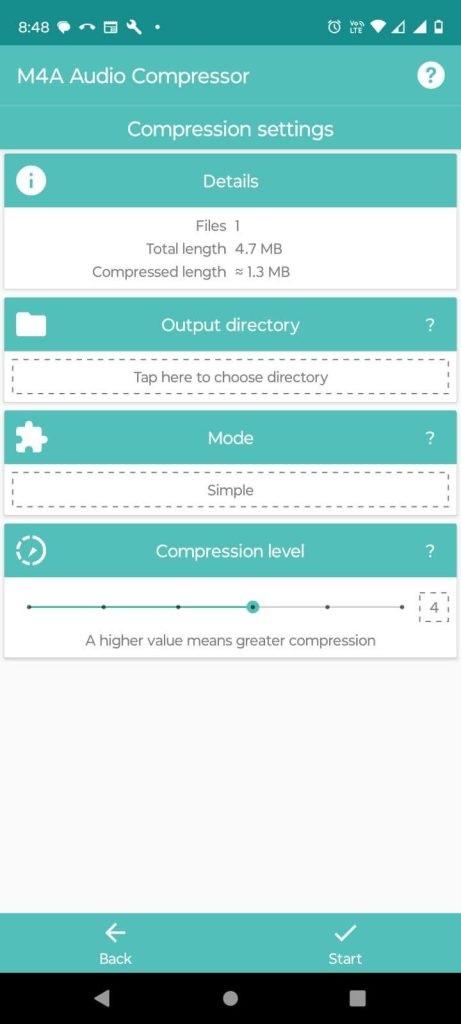
- مرحله 5 - پس از انتخاب پارامترها، روی Start ضربه بزنید . در چند لحظه می توانید حجم فایل های صوتی را در گوشی هوشمند اندرویدی خود کاهش دهید.
فشرده سازی فایل های صوتی در iOS:
به طور مشابه، در آیفون، میتوانید از اپلیکیشنی مانند Audio Compressor برای کوچک کردن فایلهای صوتی بزرگ استفاده کنید. این برنامه به شما می گوید که چقدر می توانید حجم فایل را کاهش دهید. همچنین به شما امکان می دهد هم فایل اصلی و هم فایل فشرده را پخش کنید تا بتوانید بین هر دو نسخه یعنی نسخه اصلی و فشرده تفاوت قائل شوید.
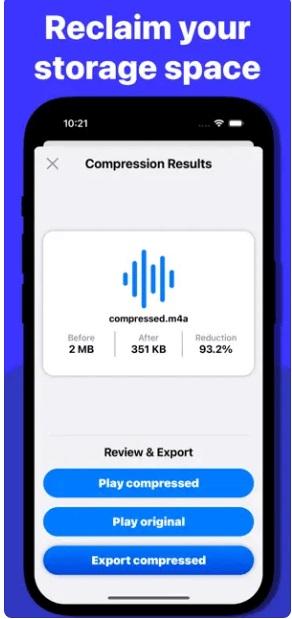
نحوه فشرده سازی فایل های صوتی بزرگ به صورت آنلاین ( Android / iOS / Mac / Windows)
آیا نمی خواهید نرم افزار یا برنامه ای را نصب کنید و می خواهید فایل ها را در حال حرکت فشرده کنید؟ در عوض می توانید به یک کمپرسور صوتی آنلاین مانند Media.io بروید.
حتما بخوانید: چگونه یک فایل را زیپ یا فشرده سازی کنیم؟ (در ویندوز و مک)
این می تواند به شما در فشرده سازی فایل های صوتی در تمام فرمت های اصلی کمک کند. در اینجا نحوه فشرده سازی فایل های صوتی بزرگ با استفاده از این پلتفرم آمده است.
- مرحله 1 - بر روی عبارت روبرو لینک ، کلیک کنید.
- مرحله 2 – بر روی Choose Files کلیک کنید .
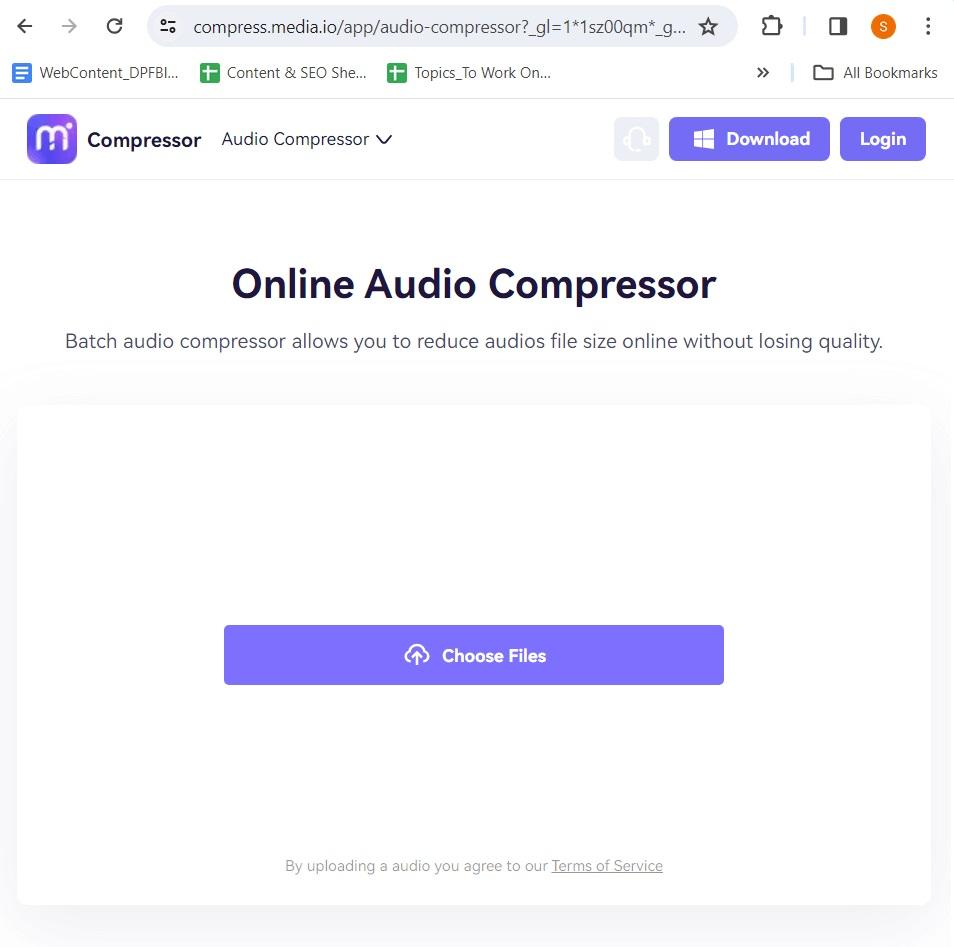
- مرحله 3 - به پوشه ای بروید که در آن فایل های صوتی قرار داده اید که می خواهید اندازه آنها را کاهش دهید.
- مرحله 4 - روی منوی کشویی کنار Quality کلیک کنید و اندازه دلخواه خود را انتخاب کنید.
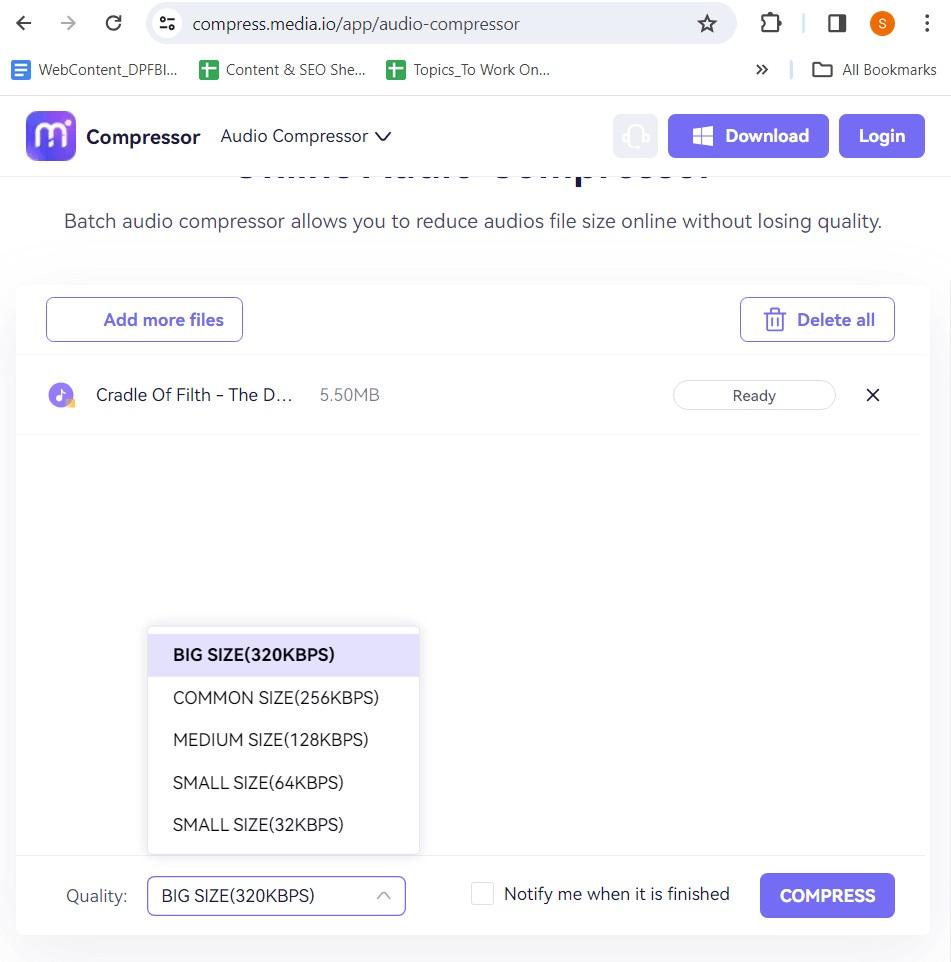
- مرحله 5 – روی Compress کلیک کنید .
سخن آخر
کدام روش را برای فشرده سازی فایل های صوتی روی دستگاه خود ترجیح می دهید؟ در این پست راه هایی برای کوچک کردن فایل های صوتی بزرگ در همه دستگاه ها و پلتفرم ها به اشتراک گذاشته ایم. چه تلفن هوشمند یا رایانه شخصی شما، دیگر نگران پر شدن فضای ذخیره سازی خود با فایل های صوتی بزرگ نخواهید بود. اکنون دیگر نیازی به دویدن و یافتن راههایی برای کوچک کردن فایلهای صوتی خود برای ایمیل کردن آنها نخواهید داشت.
مطالب مرتبط:
نحوه زيپ كردن فايل ها در ویندوز 11
آموزش تصویری تبدیل فایل های پاورپوینت به پی دی اف (PDF)

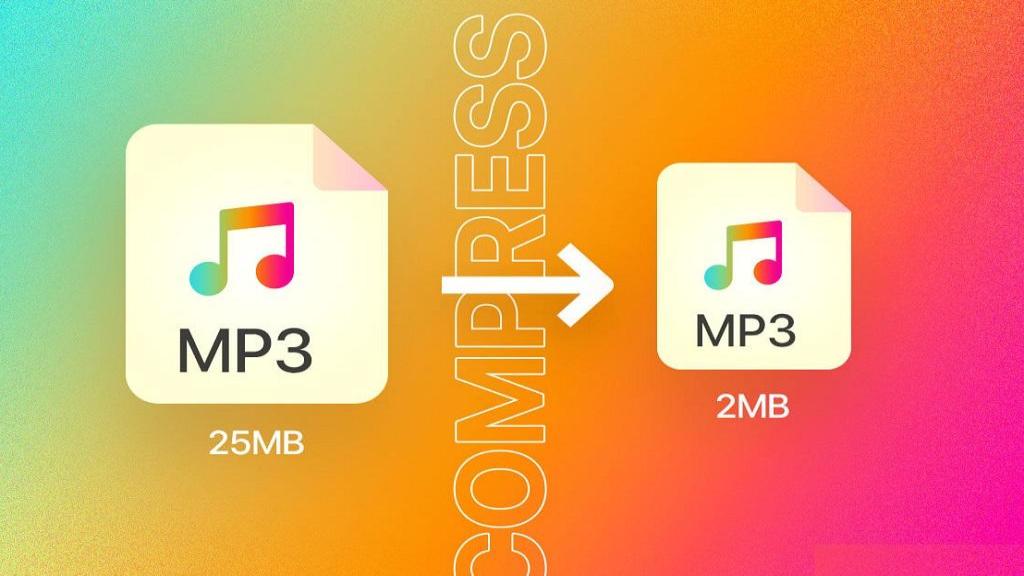
دیدگاه ها